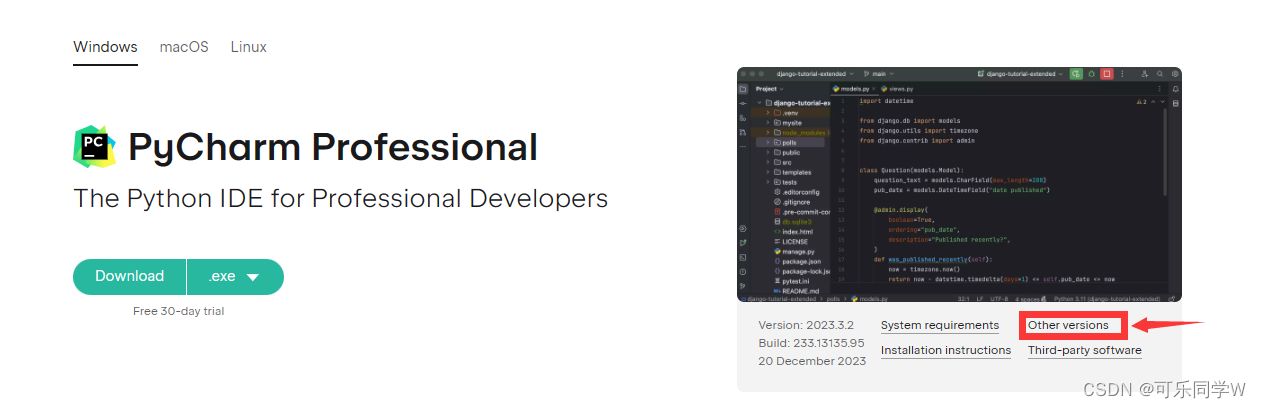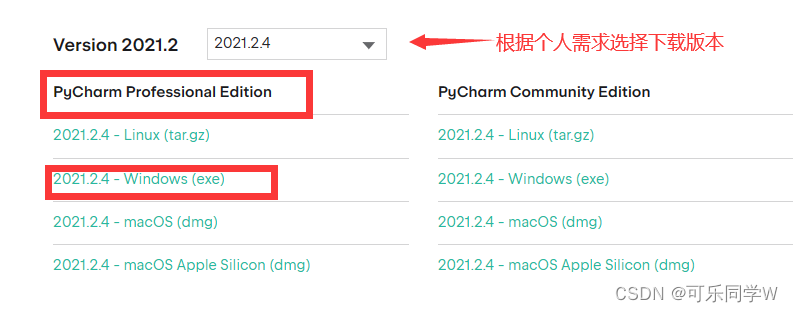热门标签
热门文章
- 12020中国数据智能产业图谱1.0版发布丨数据猿产业全景图
- 2图像处理 之 扫描全能王代替品_python 扫描全能王
- 3java校招面试问题大全及答案大全解析,京东工作9年,mybatis面试题2024_java 校招面试题
- 4[TensorFlow系列-18]:TensorFlow基础 - 张量的范数_张量的无穷范数
- 5麦当劳的营销为何能圈粉年轻人?_麦当劳早餐 如何吸引年轻人
- 6STM32+ESP8266连接新版OneNET云平台_基于stm32+esp8266+mqtt连接最新版onenet云平台(非旧版本多协议接入)hal库开
- 7python的extend函数详解_python extend
- 8BigDecimal运算以及8种舍入模式_bigdecimal舍弃小数
- 9Java进程和线程的区别以及并发编程的基本概念_你对java并发编程有什么了解?请解释一下java中的线程和进程的区别,并给出你使用过
- 10RedisSearch深度解析:探索全文搜索的新境界
当前位置: article > 正文
Pycharm专业版账户免费申请及安装流程(超详细)_pycharm账户
作者:寸_铁 | 2024-07-03 16:59:21
赞
踩
pycharm账户
1. 申请教育邮箱和Pycharm账户申请注册
1.1 申请教育邮箱
- 根据自身条件去进行申请,学生一般在学校申请教育邮箱即可
1.2 进入Pycharm官网进行账户申请:
Monthly and yearly plans with JetBrains Toolbox![]() https://www.jetbrains.com/store/?fromMenu#discounts
https://www.jetbrains.com/store/?fromMenu#discounts
step1:进入老师与学生特区
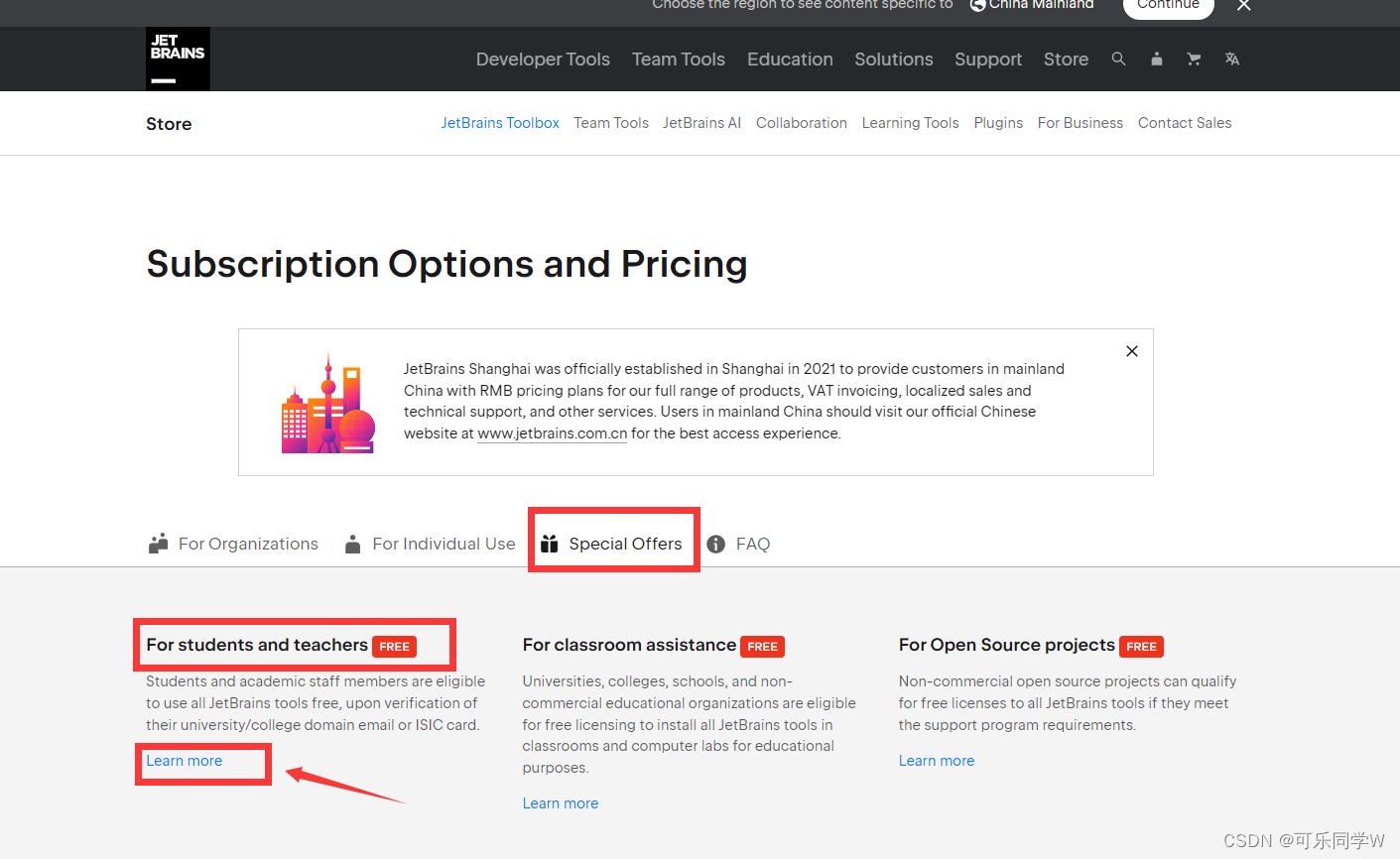
step2:点击申请
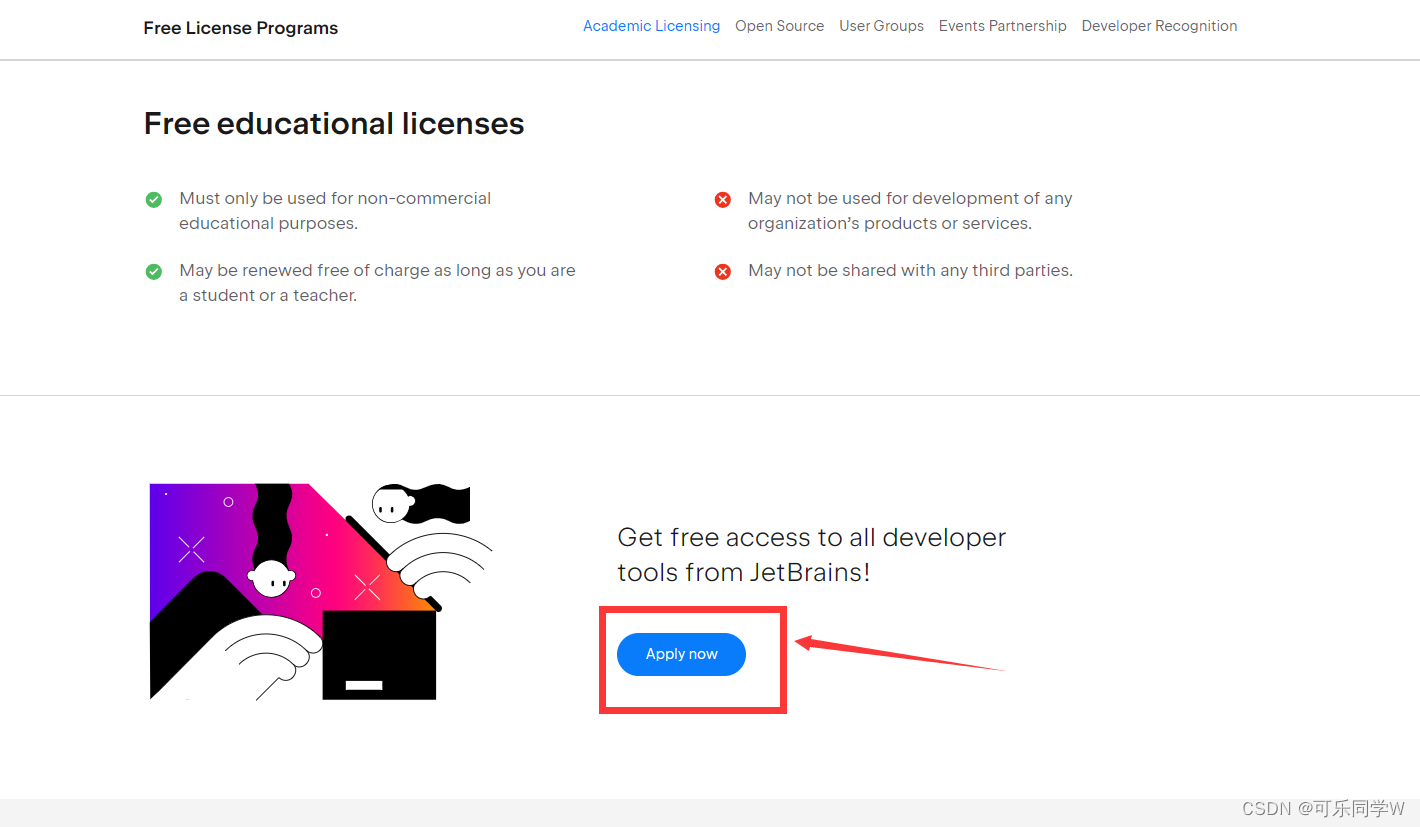
step3:填写相关信息
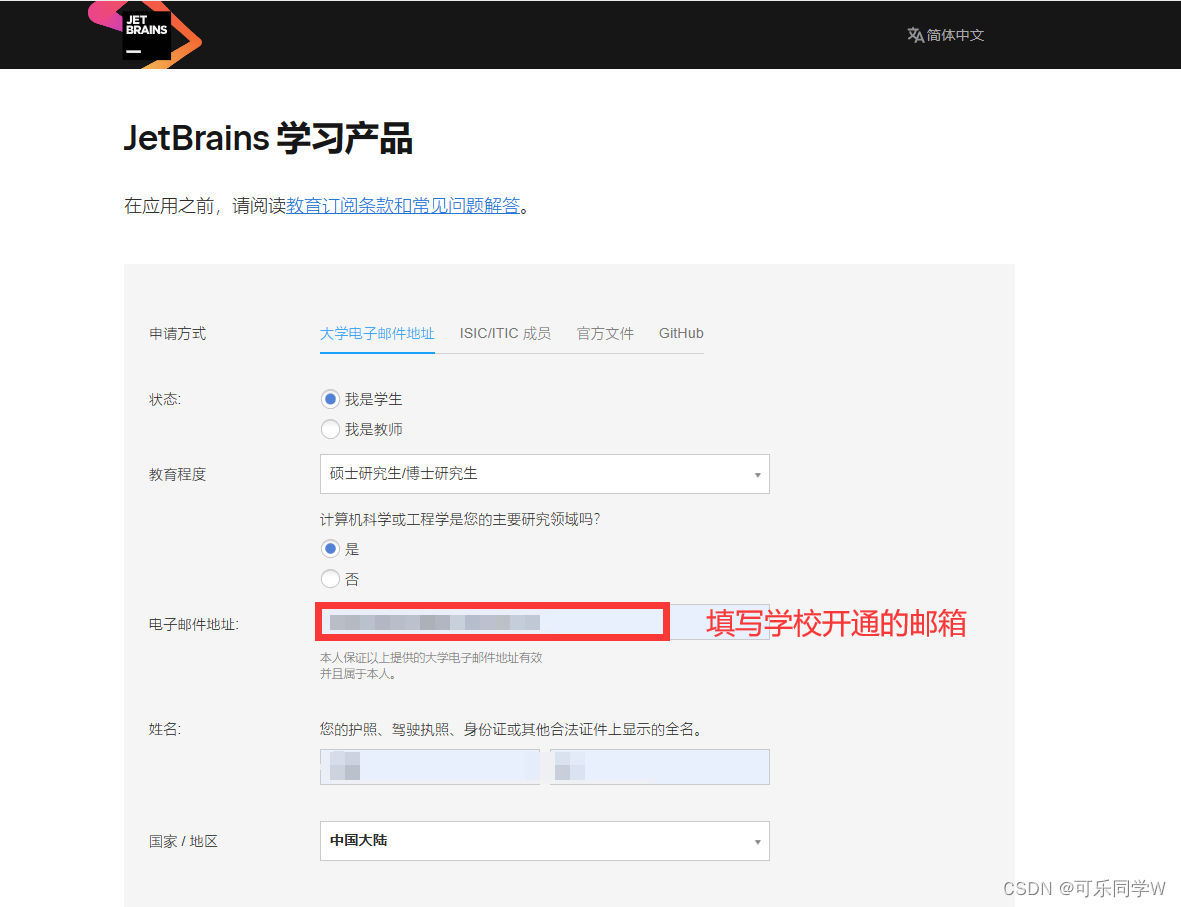
step4:提交信息后,官方会发邮件到你注册的邮箱中,点击连接进行激活
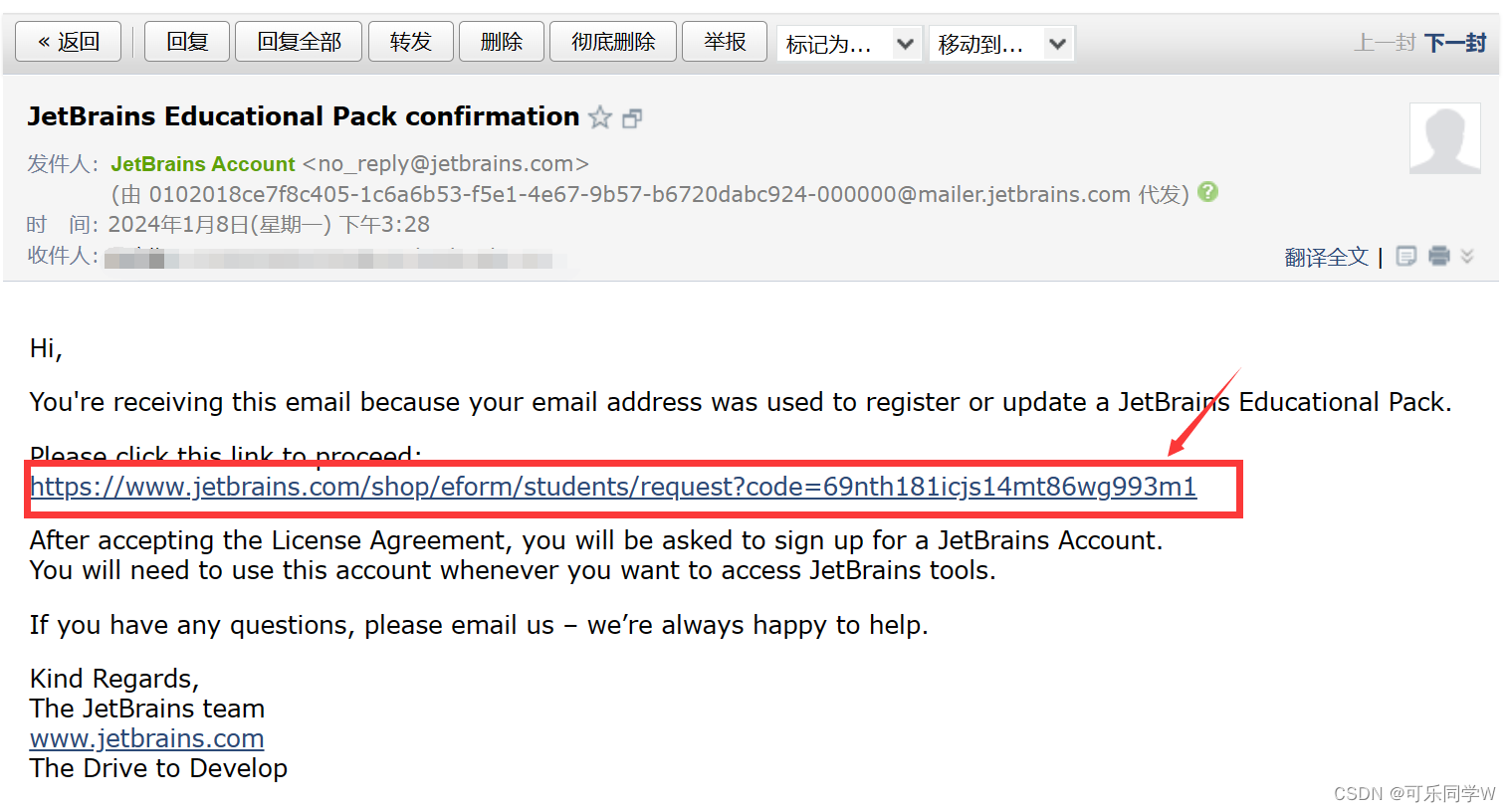
step5:点击链接后,跳转至下图,点击Get started use,然后在I Accept
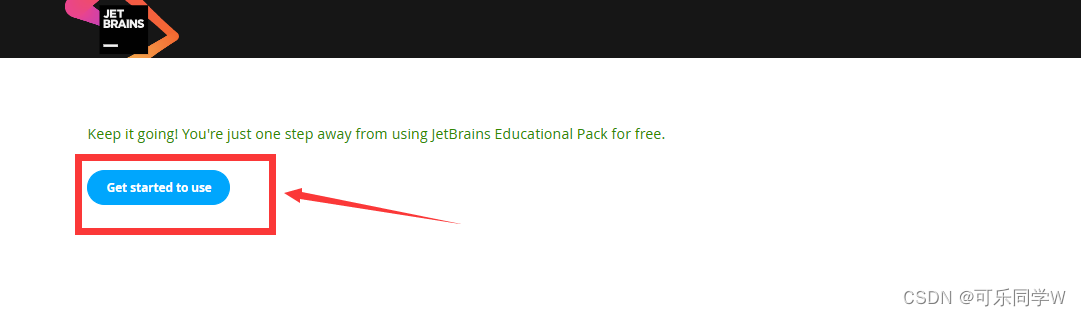
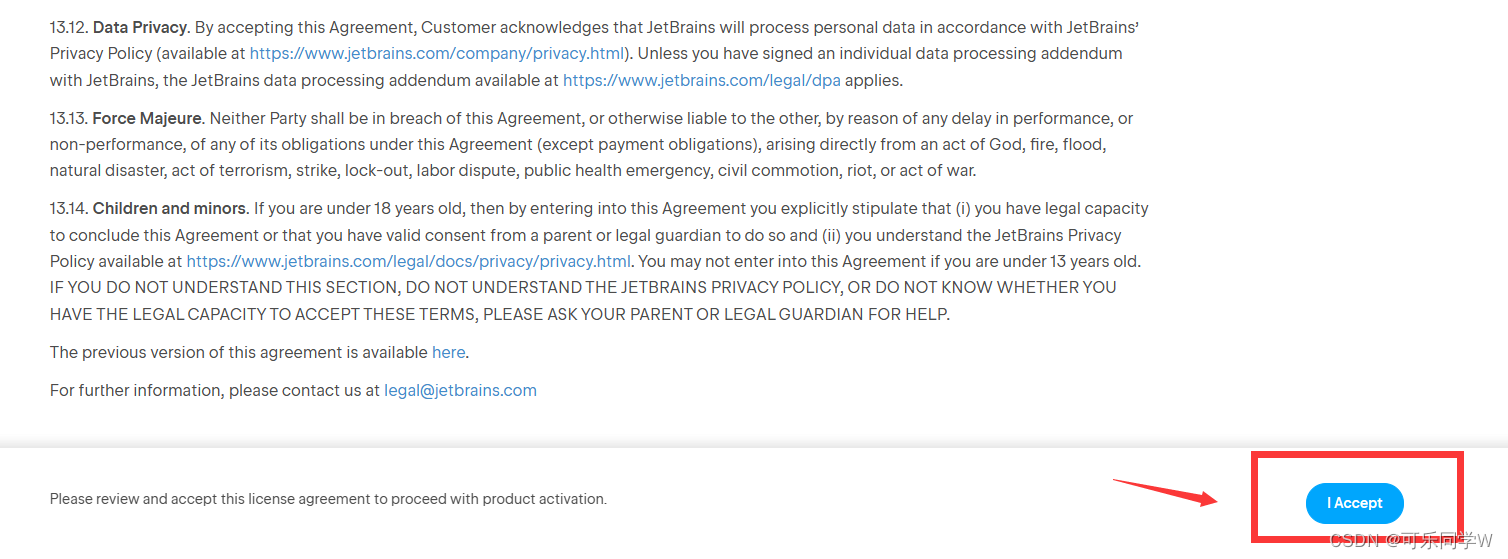
step6:进入账号创建界面,用之前注册的邮箱创建一个账号,并设定用户名和密码,用于软件账号的登录。
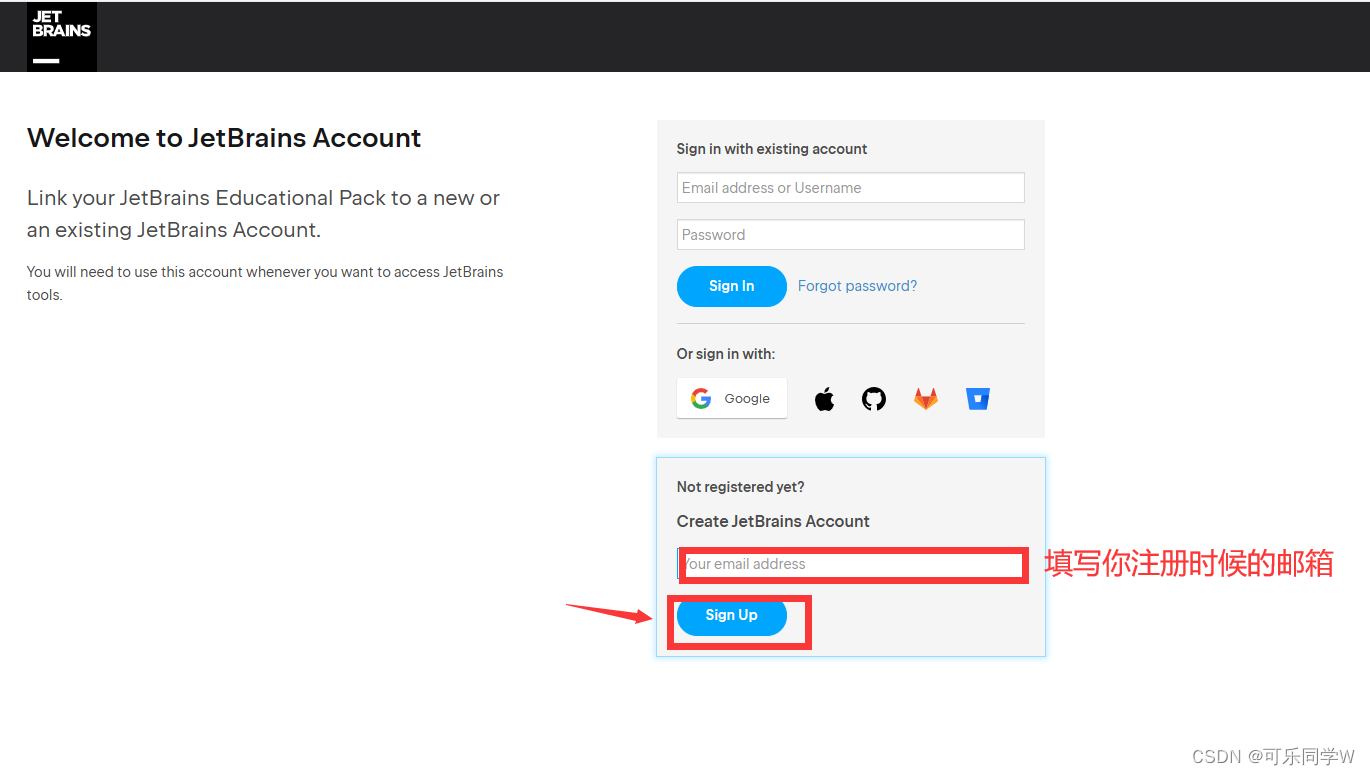
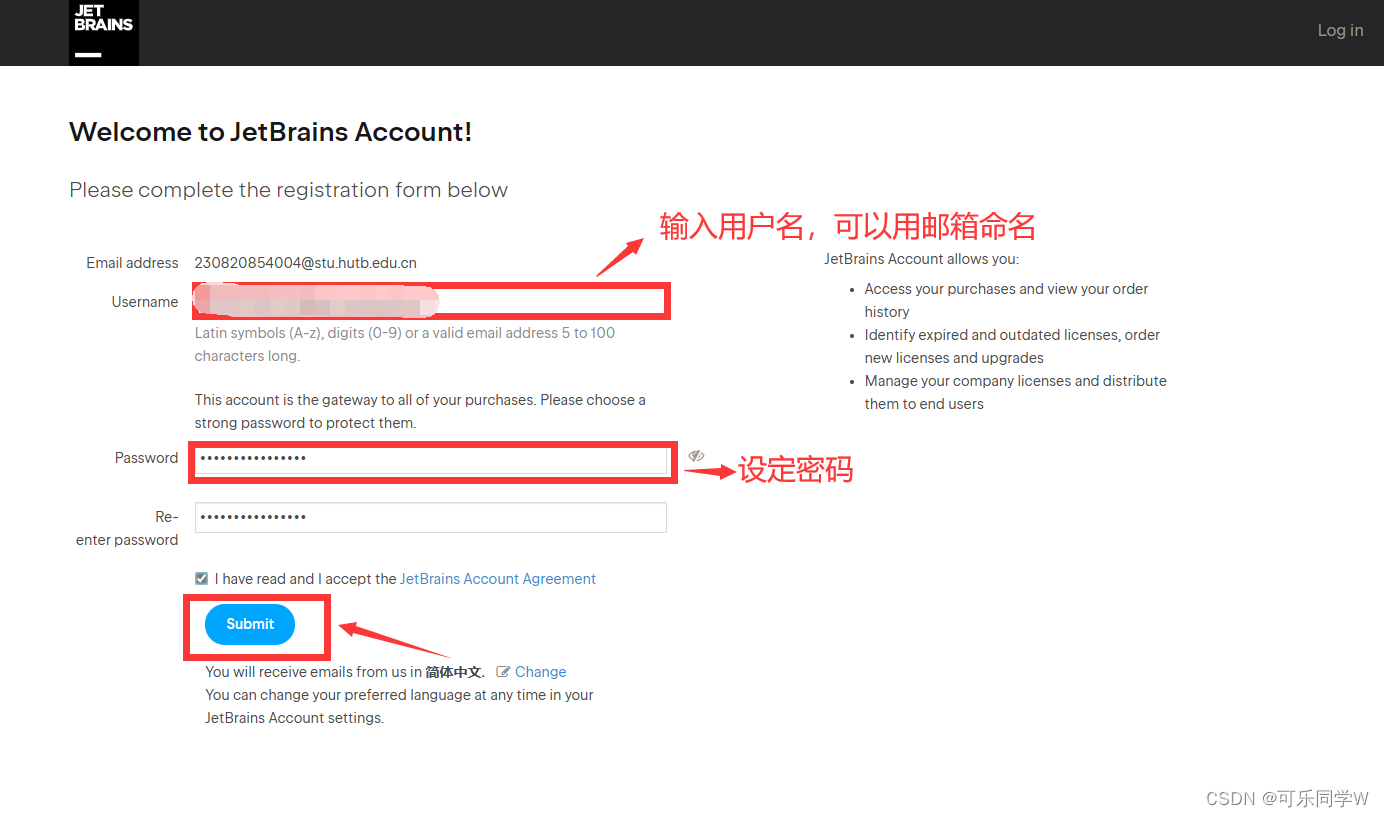
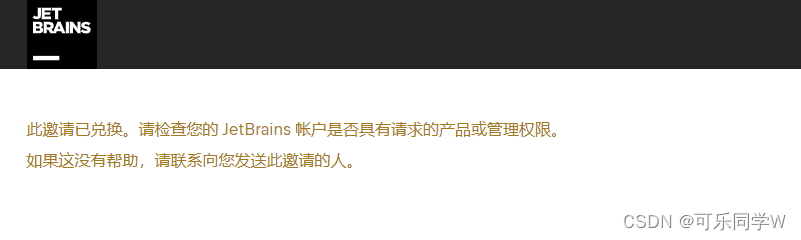
2 进入Pycharm官网下载专业版,网址如下
PyCharm: the Python IDE for Professional Developers by JetBrains![]() https://www.jetbrains.com/pycharm/
https://www.jetbrains.com/pycharm/
2.1 Pycharm专业版下载
step1:进入官网选择专业版进行下载(若直接点下载,则会下载最新版本,本人更喜欢老版本,所以在step2中展示老版本下载)
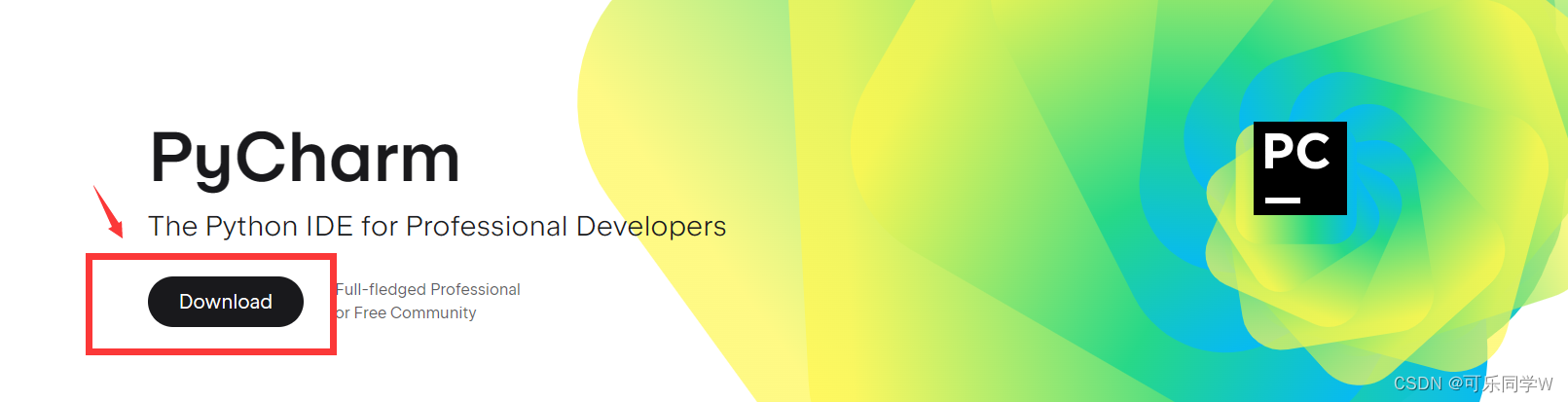

step2:选择其他版本进行下载(注意别下载成社区版的了!)
2.2 Pycharm专业版安装
step1:进行安装
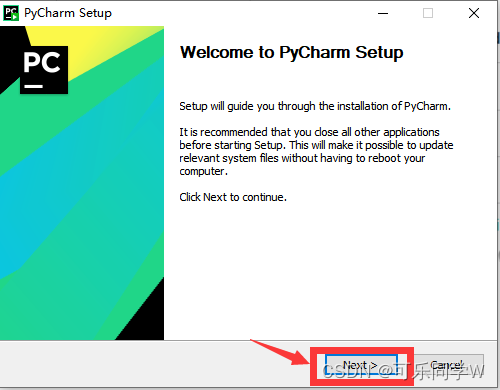
step2:修改文件安装路径
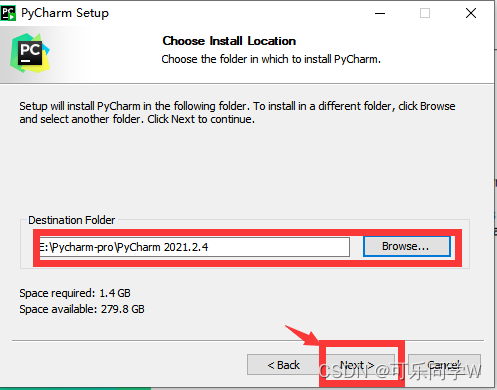
step3:勾选需要的设定
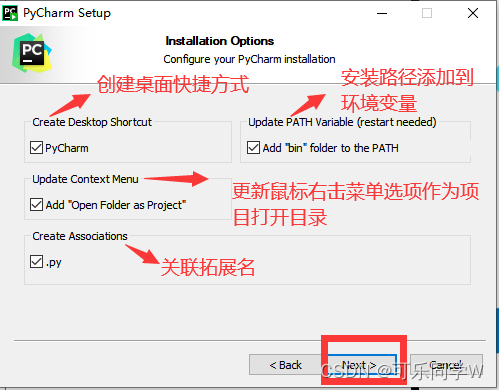
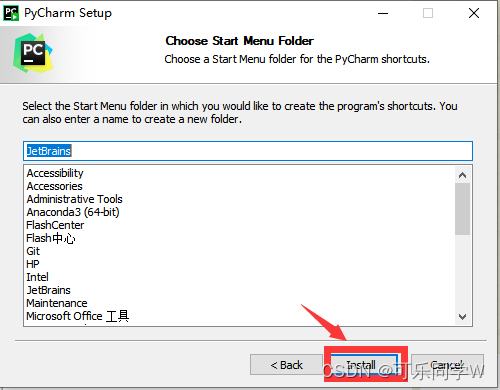
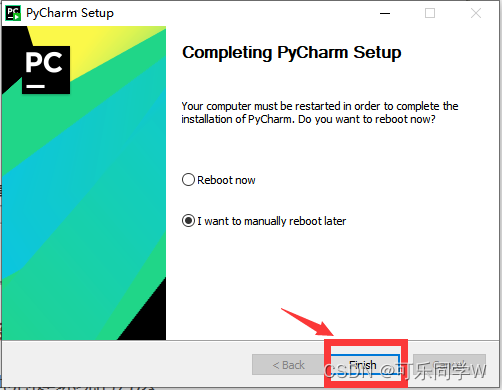
3 Pycharm专业版账号激活
step1:安装完成后,进入软件,首次进入软件需要进行账号激活
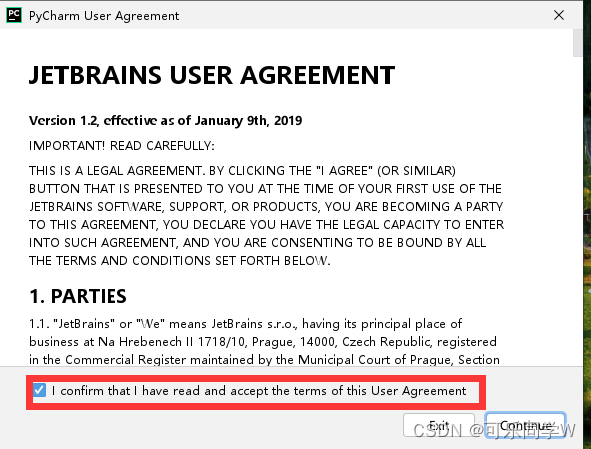
step2 :选择之前注册的账号进行登录
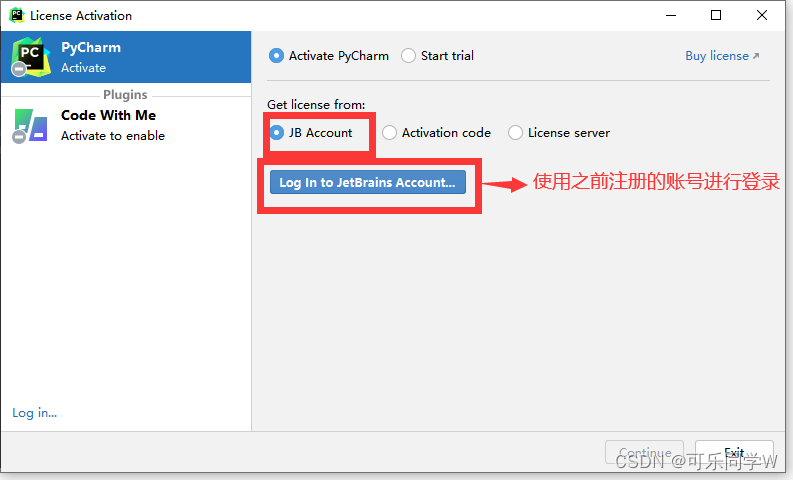
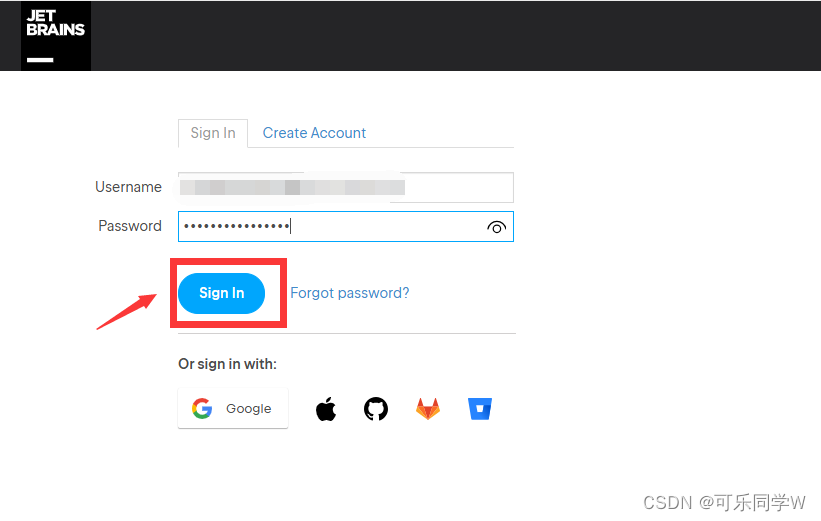
显示如下界面,表示登录成功
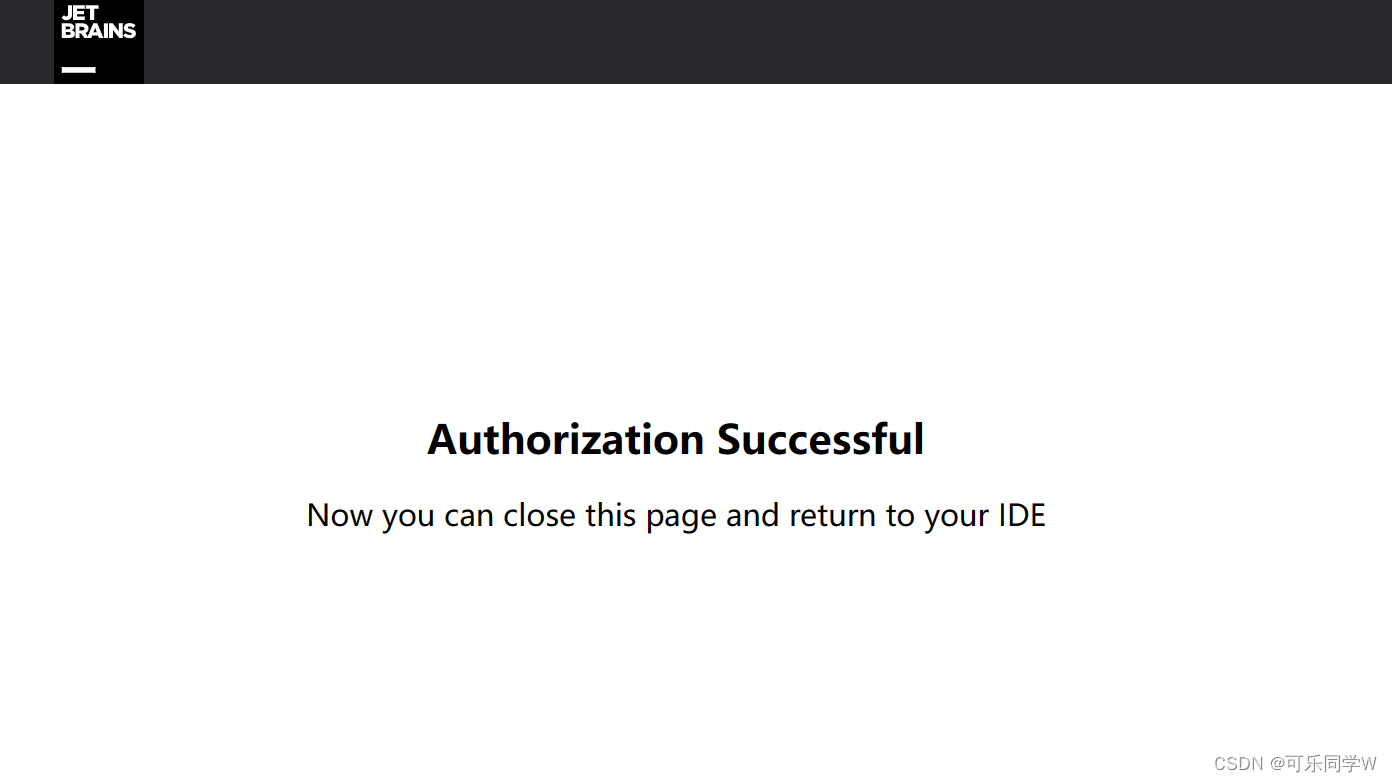
step3:登录成功后,点击激活,即可免费使用专业版(好像是1年的免费使用期限)
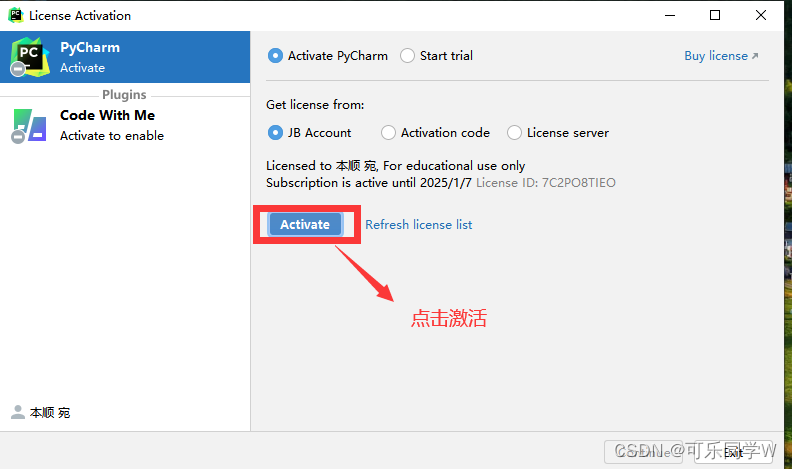
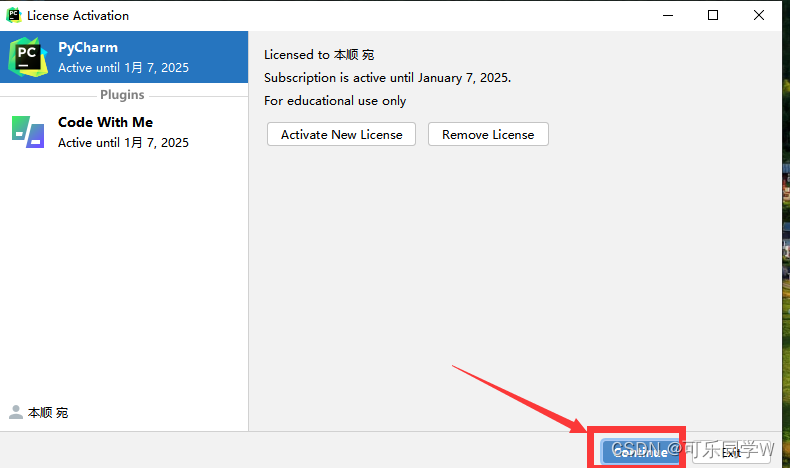
声明:本文内容由网友自发贡献,不代表【wpsshop博客】立场,版权归原作者所有,本站不承担相应法律责任。如您发现有侵权的内容,请联系我们。转载请注明出处:https://www.wpsshop.cn/w/寸_铁/article/detail/783921
推荐阅读
相关标签